VideoStripe es un servicio de reproducción de videos bajo demanda que ofrece la opción de reproducir películas al pagar su excesivamente cara tarifa (40€ al mes). Además de que su tarifa es ridículamente alta, especialmente al compararla con la tarifa de otros servicios populares y cuya reputación es confiable (como Netflix cuyo costo es 8€ al mes) VideoStripe utiliza técnicas comerciales que desesperarán al más paciente de los usuarios, ya que utiliza adware para promocionarse. De tal forma que es común ver ventanas como la mostrada a continuación que pretende convencerte de que te suscribas al servicio:
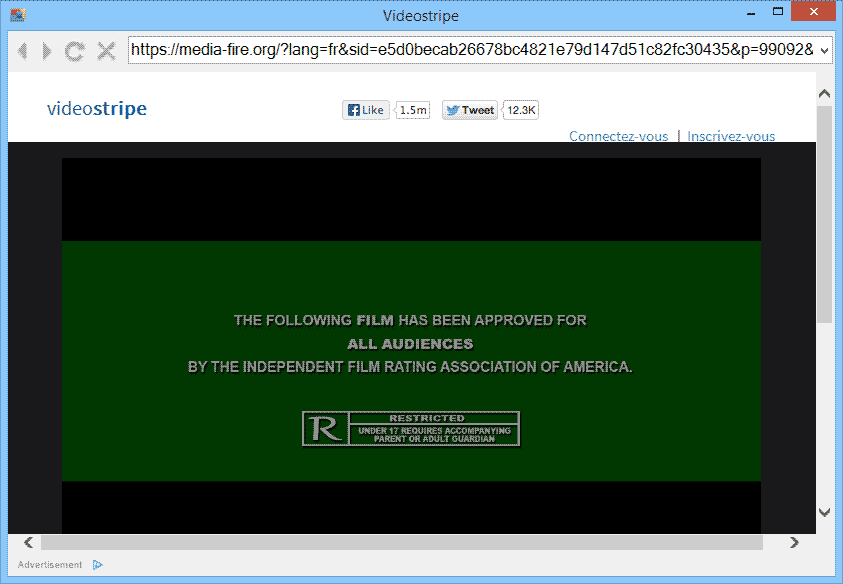
Es sin duda por este motivo que ciertos antivirus consideran al sitio videostripe.com como malicioso.
En resúmen, si has empezado a ver una y otra vez, ventanas cuyo título está relacionado con VideoStripe, sin que tú lo hayas querido, es sin duda debido a que un adware está presente en tu ordenador. Lo más seguro es que se trate de WebBrowserJfile, ya que es uno de los más reconocidos por promocionar la suscripción a VideoStripe, intentando que muchos usuarios caigan en la trampa. Cierra sin excepción dichas ventanas y nunca hagas clic en lo que te ofrecen. A continuación sigue el procedimiento que te presentamos para que puedas deshacerte de VideoStripe así como de cualquier otro programa no deseado que ronde tu ordenador.

¿Cómo eliminar VideoStripe ?
Eliminar VideoStripe con Adwcleaner
Adwcleaner es un programa eficaz para quitar barras de herramientas (toolbars), spyware (software espía), Adware (publicidad) y malware de nuestro ordenador.
- Descarga AdwCleaner dandole clic en el boton de abajo :
Descargar AdwCleaner - Ejecuta adwcleaner.exe (Si usas Windows Vista/7 u 8 presiona clic derecho y selecciona Ejecutar como Administrador.)
- Pulsar en el botón Scanner, y espera a que se realice el proceso, inmediatamente pulsa sobre el botón Reparar.
- Espera a que se complete y sigue las instrucciones, si te pidiera Reiniciar el sistema Aceptas.
Eliminar VideoStripe con el programa MalwareBytes Anti-Malware
Malwarebytes Anti-Malware es uno de los mejores programas, desarrollado para detectar y proteger de manera sencilla, directa y simple contra el más actual y moderno malwares (códigos maliciosos) y un perfecto aleado de nuestro software Antivirus.

- Descarga Malwarebytes Anti-Malware dandole clic en el botón de abajo y lo guardas en el escritorio :
Versión Premium Versión gratuita (sin función de protección) - Haga doble clic en el archivo descargado para iniciar la instalación del software.
- Si es la primera vez que instalamos Malwarebytes, pulsamos en Arreglar ahora y depues Actualizar ahora.
- Vamos a la pestaña Analizar su PC.
- Elegimos Análisis completo.
- Pulsamos Analizar Ahora.
- Si nos sale aviso de nuevas actualizaciones, pulsamos en Actualizar Ahora.
- Una vez terminado, pulsamos en Todos a cuerentena.
- El sistema pedirá reiniciar para completar la limpieza.
Eliminar VideoStripe con el software HitmanPro
HitmanPro es una de las herramientas antimalware más interesantes que existen en el panorama actual. Se trata de una sencilla utilidad calificada por su autor (Surfright) como una utilidad antimalware de "segunda opinión". Para encontrar y eliminar todo el malware que pueda haberse asentado en nuestro sistema, HitmanPro utiliza la tecnología cloud computing, usando para ello los motores de BitDefender y Kaspersky. Gracias a esta tecnología, el consumo de recursos es mínimo y el equipo no se ralentiza. El programa es totalmente gratuito durante los 30 primeros días. A partir de esa fecha, será posible analizar el sistema aunque HitmanPro ya no ofrecerá la posibilidad de eliminar las amenazas encontradas de forma gratuita.

- Descarga HitmanPro dandole clic en el botón de abajo y lo guardas en el escritorio :
Descargar HitmanPro - A continuación, debe dar doble clic en el icono del programa (si usa Windows Vista/7 u 8 presione clic derecho y seleccione Ejecutar como Administrador).
- Debe seleccionar Acepto los términos del contrato de licencia y debe pulsar de nuevo sobre Siguiente.
- Escoge la opción de instalación recomendada para que HitmanPro pueda crear una copia en tu PC con sus accesos directos y presiona nuevamente Siguiente.
- Un proceso de escaneo comenzará en tu ordenador.
- Deje que el programa finalice la exploración de su equipo y a continuación pulse de nuevo sobre Siguiente para que HitmanPro inicie la eliminación del software malicioso encontrado.
- Vuelva a pulsar sobre Siguiente y la aplicación le mostrará un resumen de lo realizado.




